9 vähemtuntud Google Apps iPhoneile ja iPadile 2023. aastal

Kas kasutate iPhone'i või iPadi? Proovige neid Google'i rakendusi iOS-ile, et saada oma Apple'i seadmetest (nt iPad ja iPhone) maksimumi.
09/13… Salvesta kuupäev! Jah, ootamine on lõpuks lõppenud, kuna täiesti uus iOS 10 on nüüd allalaadimiseks saadaval, et muuta teie iPhone'i kasutuskogemus kiiremaks ja hämmastavamaks kui kunagi varem (ja seda ka tasuta!). Saate hõlpsasti uuendada oma iPhone'i tarkvara uusimale versioonile, järgides mõnda lihtsat sammu. Kuid enne seda vaatame iOS 10 värskenduse jaoks kvalifitseeruvate ühilduvate seadmete loendit.
Täiesti uus iOS 10 ühildub järgmiste seadmetega:
Vaata ka : iPhone 7: uued funktsioonid
Õnn, kui teil on mõni ülaltoodud seadmetest, kuid pole õnne, kui olete iPhone 3G või iPhone 4/4s kasutaja. Kahjuks pole nendele seadmetele saadaval uuendusi.
Nüüd alustame ja õpime, kuidas värskendada iOS 10 oma iPhone'is.
1. samm: looge alati varukoopia
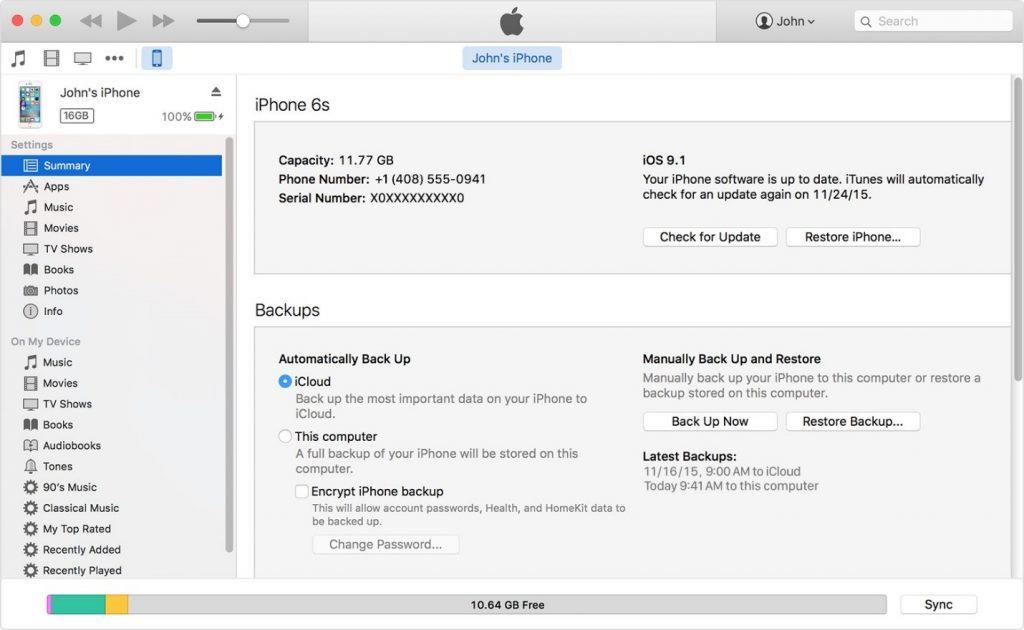
Enne tarkvara uusimale versioonile üleminekut peaksite alati looma meie seadmest varukoopia, et saaksite kõik meie andmed kiiresti taastada. Saate hõlpsasti luua oma seadmest iCloudis varukoopia turvalise Wi-Fi-ühenduse kaudu. Kui te ei saa, looge iTunes'i kaudu arvutis oma seadmest varukoopia. Kas te ei soovi kumbagi neist proovida? Seejärel saate proovida rakendust Õige varundamine kõikjal, mis võib teie pingutusi minimeerida, varundades automaatselt vastavalt teie eelseadistatud sagedusele. Rakenduse saate rakenduste poest tasuta alla laadida.
Parimad veebipõhised pilvevarundus- ja -salvestusteenused 2016
2. samm: tehke ruumi uuele külalisele!
Kasulik postitus : 5 võimalust iPhone 5S/6S/SE ruumi vabastamiseks
Kui olete oma seadmest varukoopia loomise lõpetanud, veenduge, et Apple'i seadmes oleks piisavalt salvestusruumi. Kontrollige, kas teie iPhone'is on piisavalt salvestusruumi, kuna uus iOS10 ei ole kerge koogikes! Üsna hinnanguliselt kulub iOS 10 värskenduse valmimiseks ajutiselt vähemalt 1,5 GB salvestusruumi. Saate lihtsalt hallata oma salvestusruumi, puudutades Sätted> Üldine> Kasutus
3. samm: olete nüüd valmis minema!
Niipea, kui Apple iOS 10 välja annab, saate selle hõlpsalt iTunes'i või oma olemasoleva iPhone'i enda kaudu haarata. Mõlemat viisi kirjeldatakse üksikasjalikult allpool:
iPhone'i kaudu
iTunes'i kaudu
Kas WiFi või mobiilne andmeside puudub? Ärge muretsege! Kui te mingil põhjusel ei soovi iOS-i võrgu kaudu uuendada, saate selle lihtsalt iTunes Store'i kaudu uuendada.
Andke meile allolevas kommentaaride jaotises teada, milline oli teie iOS-i kogemus!
Kas kasutate iPhone'i või iPadi? Proovige neid Google'i rakendusi iOS-ile, et saada oma Apple'i seadmetest (nt iPad ja iPhone) maksimumi.
Kas saite hoiatuse, et teiega koos liikumas leiti AirTag? Kui jah, siis siin on mõned olulised näpunäited, mida meeles pidada.
Kas soovite iPadi kasutades mitme rakendusega kiiremini töötada? Proovige Stage Manageri iPadis. Funktsioonide õppimiseks lugege seda artiklit kohe!
Avastasite just, et Apple'i uus iPadOS on teie iPadi jaoks saadaval? Küsib: "Kas ma peaksin oma iPadi värskendama iOS 16-le?" Parim otsus 2023. aastal.
Kas seisate silmitsi iPadi pideva väljalülitamise probleemiga? Proovige neid samme kohe, et säästa aega ja raha. Samuti saate parandada selle, et iPhone lülitub pidevalt välja.
Kas olete arendaja või tehnikatundlik iPhone'i/iPadi kasutaja, kes soovib proovida iOS-i beetaversioone? Siit saate teada, kuidas iPhone'is või iPadis iOS 16 Beta 3 alla laadida.
Kui kasutate Apple Mapsi või broneerite Uberi, peate õppima, kuidas mugavuse huvides iPhone'is täpset asukohta sisse lülitada.
Kui olete kunstnik, disainer või maalikunstnik, vaadake iPadi jaoks parimaid joonistusrakendusi. Need tasuta ja tasulised rakendused võimaldavad teil oma andeid vallandada.
Kas te ei tea, milline on parim meilirakendus iPhone'i või iOS-i jaoks? Vaadake parimaid iPhone'i meilirakendusi, mida saate 2023. aastal kasutada.
Smart Stacki vidin näitab iOS-i AI funktsiooni kasutades teavet teie enimkasutatud rakendustest õiges kohas õigel ajal.








